DE HANDLEIDNG MAILCHIMP VOOR MARKETING. Stap voor stap instructies voor het verzenden & meten van je nieuwsbrieven met MailChimp
|
|
|
- Emma Willems
- 7 jaren geleden
- Aantal bezoeken:
Transcriptie
1 DE HANDLEIDNG MAILCHIMP VOOR MARKETING Stap voor stap instructies voor het verzenden & meten van je nieuwsbrieven met MailChimp
2 Over J&R Marketing Wij zien onze klanten als partners In 2009 is J&R samengesteld door twee personen met grote passie voor het internet. De eerste klanten werden al snel bereikt vanuit de klaslokalen van de Hanzehogeschool. In de afgelopen jaren hebben wij constant nieuwe media omarmt, hebben we het mobiele verkeer omgezet in klanten en verschillende Social Media kanalen, zoals Facebook, Twitter, Instagram en LinkedIN, ontdekt als krachtige marketingkanalen. Omdat we tientallen MKB-bedrijven uit verschillende branches ondersteunen, diverse online projecten hebben en verschillende webwinkels runnen, blijven wij ons dagelijks ontwikkelen op het gebied van online marketing en delen we deze kennis met en voor onze klanten. Het doel van J&R Marketing J&R Marketing staat voor succes op het internet. Constante doorontwikkeling op het gebied van (online) marketing, werken met succesvolle en geteste praktijk strategieën. Wij helpen onze klanten om succesvol te worden en te blijven op het internet. Samenwerken is een cruciaal begrip in onze markt. Wij zien onze klanten dan ook als partners. U kent uw producten/diensten het beste en wij gebruiken onze online expertise om dit te vertalen naar een online succes. Samen met J&R Marketing succesvol op het internet Wij houden de online ontwikkelingen nauwlettend in de gaten en passen deze toe op onze eigen websites/webwinkels/diensten en ondersteunen onze klanten met deze opgedane kennis. Zo bent u bij ons altijd verzekerd dat u net dat ene stapje voor bent op de concurrenten en altijd keuzes maakt op basis van onze uitgevoerde expertise.
3 Inleiding MAILCHIMP IS EEN HANDIGE EN PROFESSIONEEL NIEUWSBRIEF OPLOSSING EN IS VOORTDUREND IN BEWEGING. Met Mailchamp kan je heel eenvoudig -adressen verzamelen in een lijst of list genoemd. Iedereen die met internet marketing te maken heeft, heeft dan ook wel eens gehoord van de volgende uitdrukking: the money is in the list!. Mailchimp is openbaar en tot adressen met een maximum van mails gratis te gebruiken. Voor beginnende internet ondernemers is dit een erg handige tool om te beginnen de -adressen van potentiële klanten te vangen. Mailchimp maakt het mogelijk om op een gemakkelijke manier nieuwsbrieven te maken en te versturen naar de -adressen in jouw lijst. Mailchimp is zeer gebruiksvriendelijk in het beheren van je eigen mailinglijst, zodat jezelf kan bepalen naar welke doelgroep je welke s of aanbiedingen verstuurt. Met de statistieken van Mailchimp kun je vrij eenvoudig nagaan wat het resultaat van jouw campagne is. Bijvoorbeeld hoeveel mensen je nieuwsbrief hebben geopend, wie je nieuwsbrief hebben gelezen en welk percentage er doorklikte op de links in je nieuwsbrief. Zo kun je je nieuwsbrief voor een volgende keer optimaliseren De Nederlandse handleiding MailChimp In dit E-book leest u welke mogelijkheden u heeft met MailChimp als e- mailmarketing platform. Er zijn een groot aantal marketing platforms beschikbaar. Omdat Mailchimp een zeer grote groep aanhangers heeft, zit er veel innovatiekracht achter. Bij pakketselecties komen we om deze reden in de praktijk bij Mailchimp altijd tegen. En vaak is het ook het winnende pakket. De reden? Flexibel, innovatief, scherp geprijsd en betrouwbaar. Stap voor stap laten we u zien wat u moet doen om in MailChimp een nieuwsbrief te versturen. Kortom, na het lezen van dit E-book kunt u direct aan de slag met MailChimp! Veel plezier met MailChimp! J&R Marketing
4 Inhoudsopgave 1. Account aanmaken 2. Dashboard 1. Chimp Chatter 3. Uitleg begrippen 1. Uitleg begrippen: Lijsten 2. Uitleg begrippen: Campagnes 4. Lists 1. Contacten toevoegen 2. Velden definiëren 3. Contacten importeren vanuit Excel 4. Contacten handmatig invoeren 5. Overzicht contacten (view subscribers) 6. Details, Activity, Notes en E-commerce 7. Create groups (groepen aanmaken) 8. Inschrijfformulieren 5. Campagne maken 1. Lijst koppelen 2. Campagne informatie 3. HTML Template kiezen 4. Teksten aanpassen 5. Confirm 6. Templates 1. Een nieuwe template maken 2. File manager 7. Automation 8. Afsluiting
5 1. Account aanmaken Ga naar Zodra je op de website zit zie je rechts boven Sing Up Free om een account aan de te maken. Nadat u daarop hebt geklikt krijgt u het volgende scherm voor: Volg deze stappen die ze aan u vragen om een account te maken. Zodra een account is aangemaakt kun gelijk inloggen met uw inlog gegevens. jenaam@*****.nl Jewachtwoord!15
6 2. Dashboard Nadat je bent ingelogd op je MailChimp account verschijnt het Dashboard. Dit is een overzichtsscherm van waaruit je alle functionaliteiten kunt bereiken. Aan de bovenkant vind je het navigatiemenu en rechtsboven kun je direct starten met een nieuwe campagne. Tevens verschijnt het rapport van de laatste mailing die je hebt verstuurd. Zo kun je in één oogopslag zien hoeveel personen deze mailing hebben geopend én hoeveel personen daadwerkelijk hebben doorgeklikt. Klik op je accountnaam en er schuift een menu open waarbinnen je alle gegevens kunt beheren. Afbeelding 1: Dashboard
7 2.1 Chimp Chatter Wanneer je enkele campagnes hebt verstuurd, verandert het dashboard. Zodra je naar beneden scrollt verschijnt Chimp Chatter. Deze geeft een overzicht van de personen die zich in- en uitgeschreven hebben van je contactlijst. Afbeelding 2: Chimp Chatter 3. Uitleg begrippen MailChimp bestaat uit een aantal onderdelen die bij elke verzending terug keren: lijsten en campagnes. In de volgende pagina s staan we stil bij deze twee elementen zodat de betekenis hiervan u duidelijk zijn. 3.1 Uitleg begrippen: Lijsten Lijsten bestaan uit gegevens van mensen die zich aangemeld hebben voor een nieuwsbrief. MailChimp maakt het mogelijk om van deze aanmelders aparte lijsten te maken. Het is mogelijk om een lijst op te delen in groepen. In de praktijk kunt u bijvoorbeeld werken met twee lijsten: één voor uw klanten en één voor uw collega s. Afbeelding 3: Lijsten
8 3.2 Uitleg begrippen: Campagnes Elke nieuwsbrief die via MailChimp verstuurd wordt, is in feite een campagne. LET OP: Het is belangrijk om voor het aanmaken van een nieuwe campagne de verzendlijst klaar te hebben staan. Zolang een campagne niet is verzonden, is het een draft. Na verzending van de nieuwsbrief veranderd de status naar sent en wordt de verzenddatum achter de status vermeld (zie rode cirkel). Na de verzending van de nieuwsbrief komt ook het bijbehorende rapport beschikbaar met statistische gegevens. Afbeelding 4: Campagnes 4. Lists (Contactlijsten) Om nieuwsbrieven te kunnen versturen is het noodzakelijk om minstens één contactlijst te hebben. Kies links in het navigatiemenu voor Lists en klik daarna rechtsboven op Create List. Vervolgens wordt gevraagd of je een nieuwe lijst wilt maken of dat je een bestaande lijst in groepen wilt indelen. Kies wederom voor Create List. Afbeelding 5: Lijsten creëren
9 Vul nu de verschillende gegevens in om de lijst aan te maken. List Name: hier vul je een duidelijke naam voor je contactlijst in. Houd er rekening mee dat jouw contacten deze naam terug kunnen zien. Default from net zoals Default from name wordt dit veld automatisch ingevuld bij het maken van een nieuwe campagne. Een reply-to is verplicht om in te vullen, omdat een ontvanger altijd de mogelijkheid moet hebben om een terug te sturen. Default from name: default staat voor standaard. Dit is de naam van de afzender die mensen zien wanneer zij jouw mailing in hun inbox ontvangen. Tip! Wij raden aan om hier voor te gebruiken. Op deze manier komen ook (positieve) reacties goed aan. Remind people how they got on your list: beschrijf hier kort waarom de contacten jouw nieuwsbrief ontvangen. Bijvoorbeeld: Je ontvangt deze nieuwsbrief, omdat je je hiervoor hebt aangemeld. Contact information for this list: wanneer je hier niks invult gebruikt MailChimp de gegevens die bij de accountinformatie zijn ingevoerd. Notifications: hier kan je aanvinken op welke manier je informatie wilt ontvangen betreft in- en uitschrijvingen van de contactlijst(en). 4.1 Contacten toevoegen Na het aanmaken van een List is het de bedoeling dat je deze vult met contacten. Dit kan op meerdere manieren. Achtereenvolgens leggen we uit hoe: 1. je contacten importeert vanuit Excel; 2. je contacten handmatig invoert; 3. contacten automatisch worden toegevoegd aan een specifieke lijst.
10 4.2 Velden definiëren Alvorens je contacten op één van deze manier gaat toevoegen aan een lijst, is het verstandig om te bepalen welke gegevens je gaat verzamelen. Dit kun je instellen via Settings > List fields and * MERGE * tags. Afbeelding 6: Velden definiëren In dit overzicht kun je de namen van de velden wijzigen en/of velden verwijderen. Tevens kun je bepalen welke gegevens wel of niet verplicht zijn om in te vullen. Zoals bovenstaand voorbeeld laat zien vragen wij om het adres, de naam en bedrijfsinformatie van de abonnee. Het adres is altijd verplicht om in te vullen en wij kiezen er voor om de naam ook verplicht te maken (bedrijfsinformatie is niet verplicht). 4.3 Contacten importeren vanuit Excel Wanneer je in de lijst zit waar je contacten naar wilt importeren klik je op Add subscribers > Import subscribers. Vervolgens krijg je een aantal keuzes, kies hier voor Copy/Paste from Excel. Afbeelding 7: Contacten importeren vanuit Excel Wederom opent er een nieuw scherm. Hier kun je nieuwe contacten importeren door deze te kopiëren en te plakken vanuit Excel. Let er goed op dat de indeling van de kolommen in Excel, precies overeen komen zoals in MailChimp wordt aangegeven.
11 Afbeelding 8: Contacten importeren vanuit Excel (2) Nadat je op import list klikt, kom je in een nieuw scherm, MailChimp vraagt je hier om voor de zekerheid de kolommen aan de juiste velden te koppelen. Koppel alle kolommen en druk daarna op complete import. Afbeelding 9: Importeren van de Excel lijst 4.4 Contacten handmatig invoeren Je kunt contacten ook handmatig toevoegen door in het menu onder Add subscribers te kiezen voor Add a subscriber. Vul de gegevens in en vink This person has gaven me permission to add him/her to my MailChimp list aan. Klik op Subscribe en de persoon is toegevoegd aan je lijst. 4.5 Overzicht contacten (View subscribers) Onder Manage subscribers kun je kiezen voor View subscribers, om een overzicht te krijgen van alle abonnees binnen een lijst. Prettig is dat je horizontaal door de contactlijst kan scrollen, waarbij het adres continue in beeld blijft.
12 4.6 Details, Activity, Notes en E-commerce Vanuit het zoekscherm of de contactlijst heb je de mogelijkheid om direct door te klikken naar de detailinformatie van een abonnee. Aan de hand van het menu Details, Activity, Notes en E-commerce kun je op een prettige manier door alle data van de abonnee navigeren. Details: Zo vind je onder het label Details de algemene gegevens van een abonnee. Activity: Activity laat zien op welke datum een abonnee een mailing van je heeft ontvangen. Ook is te zien welke s diegene heeft geopend én of de persoon vanuit de nieuwsbrief heeft doorgeklikt op aanwezige links. Notes: Relevante informatie die specifiek van toepassing is op een abonnee kun je hier bijhouden 4.7 Create groups (Groepen aanmaken) Binnen één contactlijst kun je meerdere groepen aanmaken (segmenteren). Dit maakt het mogelijk om alleen relevante inhoud te sturen aan een specifieke groep mensen. Kies in het bovenste menu voor Manage subscribers > Groups. Vervolgens klik je op de button Create Groups en je komt in het scherm waar je de groep(en) kunt gaan samenstellen. Bij het aanmaken van een nieuwe groep heb je een viertal mogelijkheden om dit te tonen op het inschrijfformulier. As checkboxes (people can select more than one): personen die zich inschrijven kunnen meerdere opties aangeven. As radiobuttons (people can select just one): personen die zich inschrijven kunnen slechts één optie kiezen. Afbeelding 10: Vier mogelijkheden bij het aanmaken van een group As select menu (people can select just one): hier geldt hetzelfde als bij de radiobuttons, alleen wordt de keuze gepresenteerd aan de hand van een drop down menu. Don t show these groups on my signup form: dit is de enige optie waarbij de groepen niet worden getoond op het inschrijfformulier. Kies deze optie als je zelf wilt bepalen tot welke groep het de nieuwe abonnee behoort.
13 Group title: geef de groep een herkenbare en duidelijke naam. Group name: hier kun je zoveel groepen aanmaken als je wilt. Afbeelding 11: Group details invullen 4.8 Inschrijfformulieren Naast het (handmatig) toevoegen van contacten kunnen geïnteresseerden zich ook zelf inschrijven voor je nieuwsbrief, via Signup Forms. Afbeelding 12: SignUp Forms Kies de lijst waarvan je het inschrijfformulier op de website wilt laten terugkomen. Wanneer bezoekers zich via dit formulier aanmelden worden zij automatisch toegevoegd aan de lijst in MailChimp. In dit scherm heb je een aantal keuzes: 1. General forms 2. Embedded forms 3. Form intergrations
14 1.General forms: General forms zijn de algemene formulieren van MailChimp. Hieronder valt het inschrijfformulier, maar bijvoorbeeld ook het uitschrijfformulier en automatische s bekijken en bewerken. Het vertalen van alle formulieren en automatische s: misschien dat het je al was opgevallen, alle formulieren en s zijn standaard in het Engels. De kans is groot dat je (hoofd-) doelgroep Nederlands is. Dan is het beter om al deze formulieren en s te vertalen. Dit kan via het tabje Translate it, waarbij je default language op Dutch kunt zetten. 2.Embedded forms: Met embedded forms plaats je het inschrijfformulier in je website. Hier heb je een aantal opties in. Zo heb je verschillende opmaken (Classic, Super Slim en Naked), maar kun je ook de velden binnen het formulier nog enigszins wijzigen. Wij kiezen er vaak voor om Naked form te gebruiken, zodat het formulier kan worden opgemaakt in de stijl van de website. Wanneer je eenmaal de juiste instellingen en opmaak hebt gekozen, kun je het formulier toevoegen aan je website (Copy/paste onto your site). Hiervoor is wel enige kennis van code vereist. Het is verstandig om dit door je eigen webbouwer te laten doen. Mocht dit niet lukken, dan kun je ook contact met ons opnemen. 3.Form integrations: Indien je website een Content Management Systeem (CMS) als WordPress heeft of wanneer je sociale media als Twitter of Facebook gebruikt, kun je het inschrijfformulier ook via deze systemen integreren. WordPress: binnen WordPress kan je een plugin voor MailChimp downloaden. Na installatie hoef je alleen je inloggegevens in te vullen en de juiste lijst te kiezen. Eventueel kun je het formulier ook nog vormgeven.
15 5. Campagne maken Elke nieuwsbrief start met een nieuwe campagne. Een nieuwe campagne maakt u door op de knop create campaign te klikken. Vervolgens wordt u in vijf stappen door het aanmaken van een nieuwe campagne geleid. Hierbij geeft u aan naar welke lijst uw campagne gestuurd moet worden, hoe uw campagne heet en wat het onderwerp van de nieuwsbrief is. Daarnaast kunt u het juiste template koppelen en eventueel teksten wijzigingen. Hieronder ziet u dat u kunt kiezen uit een aantal opties. Regular Ol Campaign: dit is de standaard en wordt het meest gebruikt. Plain-Text Campaign: dit is een nieuwsbrief zonder opmaak. A/B Split Campaign (alleen beschikbaar voor de betaalde versie): hiermee test je welke indeling en/of opmaak van je nieuwsbrief het meeste resultaat oplevert. Zo maak je twee verschillende versies (A en B) van je nieuwsbrief, waarmee je bijvoorbeeld kunt testen of een grote oranje knop in je nieuwsbrief meer clicks oplevert dan een blauwe knop. De helft van de contacten krijgt dan de nieuwsbrief met de oranje knop en de andere helft krijgt de nieuwsbrief met de blauwe knop. RSS-Driven Campaign: RSS is een methode om nieuwsberichten van het web op te halen. MailChimp kan hiervan gebruik maken, indien je website dit ondersteunt en een RSS-feed aanlevert. Als je bijvoorbeeld een blog beheert met RSS functie, dan kun je MailChimp dit blog laten volgen. Elke keer dat er een nieuw blogbericht op je website wordt geplaatst stuurt MailChimp automatisch een naar je gekozen contactlijst.
16 Voor nu gaan we uit van een basiscampagne de zogenoemde regular Ol Campaign. Afbeelding 13: Maak een nieuwe campagne aan Nu volgen de zes stappen die nodig zijn voor een zelfstandige campagne. 5.1 Lijst koppelen Stap 1 Lijst koppelen MailChimp zorgt ervoor dat een nieuwsbrief foolproof wordt samengesteld. Daarom wordt u gedwongen de volgende vijf stappen te doorlopen. Selecteer bij stap 1. de juiste lijst met aanmeldingen. Het is ook mogelijk om een bepaalde groep binnen de lijst te selecteren. Dit is mogelijk als u segmenten heeft aangebracht binnen de lijst zoals interessegebieden. Afbeelding 16: Kies een lijst
17 Afbeelding 17: Lijst of segment Je kan ook een gedeelte van de lijst selecteren (send to a segment), waarbij je uit verschillende selectiecriteria kunt kiezen. Heb je bijvoorbeeld groepen aangemaakt binnen je contactlijst en wil je een specifiekegroep targeten, dan stel je dat hier in. 5.2 Campagne informatie Stap 2 Set up Elke campagne bevat een aantal verplichte gegevens. Zo moet er bijvoorbeeld altijd een onderwerp en de naam en adres van de afzender. Afbeelding 18: Campagne informatie invullen
18 Name your campaign: vul hier een herkenbare naam in, zodat later in het overzicht duidelijk is om welke nieuwsbrief of mailing het gaat. Vermeld bijvoorbeeld het weeknummer. De titel die je hier invoert is niet zichtbaar voor de ontvangers. subject: het onderwerp waar de nieuwsbrief over gaat. Deze krijgt de ontvanger wel te zien en daarom is het ook belangrijk dat de titel in hetnonderwerp aanspreekt. Kies dus voor een actieve titel die prikkelt. From name: de naam van de afzender. Reply-to adress: het adres van de afzender. Personalize the To: field: deze optie staat standaard aan en zorgt ervoor dat de naam van de geadresseerde in de informatie komt te staan, bijv. Aan: Thomas Morel i.p.v. Aan: Niet alleen ziet dit er beter uit, het kan ook helpen om langs de spam-filter te komen. Wanneer je naar beneden scrollt verschijnen drie opties die je kunt gebruiken, namelijk: Tracking, Social Media en More Options. Hieronder behandelen we Tracking en Social Media Tracking: met MailChimp kun je meten of de ontvangers jouw nieuwsbrief openen en of zij doorklikken op aanwezige links naar de website. We bespreken dit uitvoerig in het hoofdstuk Reports (Analyse).
19 Tevens is het mogelijk om Google Analytics te gebruiken in combinatie met de nieuwsbrief. Handig voor als er in de nieuwsbrief linkjes naar je website staan en op de website Google Analytics is geïnstalleerd. Afbeelding 19: Tracking Social Media: indien je MailChimp hebt gekoppeld aan je Twitter- en/of Facebookaccount, kan je via deze kanalen automatisch een bericht versturen, zodra je nieuwsbrief is verstuurd. Afbeelding 20: Social media 5.3 HTML Template kiezen Stap 3 HTML template kiezen In de stap Template kies je een template uit die je wilt gebruiken voor je nieuwsbrief campagne. In dit overzicht vind je 5 tabbladen: Basic, Themes, Saved Templates, Recently Sent en Code Your Own.
20 Afbeelding 21: Selecteer een HTML Template Basic: hier vind je de basis templates van MailChimp, je kunt hier kiezen uit verschillende layouts / opzetten. In elk van deze templates kan je zelf kleuren, afbeeldingen en andere stijlen bepalen. Themes: themes zijn templates met een thema, deze zijn dus al opgemaakt. Saved Templates: Saved Templates zijn templates die je eerder hebt gemaakt en opgeslagen (zie hoofdstuk 3: Templates). Recently Sent: via Recently Sent kan je een voorgaande campagne gebruiken als opzet voor je nieuwe campagne. Create Your Own: de Create Your Own functionaliteit stelt je in staat om een eigen thema te bouwen. Dit doe je via HTML en CSS. In dit geval is gekozen voor een template uit Basic Template, namelijk 1 columns.
21 5.4 Teksten aanpassen Stap 4 Design Afbeelding 23: Design In de stap Design ga je de template die je in stap 4.3 Template hebt gekozen gebruiken en vullen met inhoud. In deze stap is je browser / scherm in tweeën gesplitst. Links zie je de nieuwsbrief, rechts vind je de volgende tabbladen: Content, Design en Comments. Content: dit tabblad is niet bij alle templates aanwezig. In ieder geval is dit tabblad wel beschikbaar bij de Basic templates. Hier vind je verschillende blokken / opzetten die je in je nieuwsbrief kunt gebruiken. Wil je een extra tekstvlak of afbeelding toevoegen? Misschien wel een combinatie ervan of sociale media knoppen? Dit kan via de tab Content. Je kunt gemakkelijk elementen toevoegen aan je nieuwsbrief door deze aan te klikken en in je nieuwsbrief op de gewenste positie te slepen. Daarna kan je dit vlak bewerken, door erop te klikken. Inhoud / content: hier kan je de inhoud bewerken. Zie Tekst toevoegen voor een gedetailleerde uitleg. Style: hier kan je de opmaak van verschillende elementen op specifieke punten aanpassen. Settings: de settings verschillen per soort Content. Bij een Text Block kan je bijvoorbeeld instellen of je 1 of 2 kolommen wilt en bij een afbeelding kan je bijvoorbeeld instellen hoe de afbeelding wordt uitgelijnd.
22 Design: hier kan je de nieuwsbrief opmaken, door o.a. kleuren, lettertypes en lettergroottes aan te passen. Het design is in een aantal stappen verdeeld: Page, PreHeader, Header, Body, Footer, Mobile Styles en Monkey Rewards (indien Forever Free Account). Page: hier kan je de basis vormgeving bepalen, zoals de achtergrond, maar ook de Headings (kopteksten) opmaken. PreHeader: de PreHeader is het bovenste element in je nieuwsbrief. Vaak plaats je hier een korte omschrijving van je huidige campagne en vind je een link om de nieuwsbrief in je browser te bekijken. Header: de header is de plek van de grote afbeelding, bijvoorbeeld een logo Body: de body is het gedeelte waar je de inhoud van je nieuwsbrief plaatst. Hier kan je o.a. de achtergrond kleur maar ook de paragraaf tekst opmaken. Footer: de footer is de afsluiter van je nieuwsbrief. Hier staan bijvoorbeeld je gegevens, een nieuwsbrief uitschrijf link én indien je een Forever Free Account hebt een Monkey Reward. Mobile Styles: mobile styles zijn additionele opties voor mobiel. Monkey Rewards: een Monkey Reward, ook wel een MailChimp badge (button), is verplicht als je een Forever Free Account hebt. Indien je de button toch weglaat zal MailChimp deze automatisch, inclusief extra informatie, onderaan de nieuwsbrief plaatsen. De optie biedt je de mogelijkheid te kiezen uit verschillende badges. Comments: via een test kan je aan personen in je netwerk vragen om feedback te geven op je nieuwsbrief, voordat je deze verzend.
23 Plakken als platte tekst / opmaak verwijderen Mocht je teksten kopiëren uit bijv. Microsoft Word, dan geeft dat vaak ongewenste opmaak mee. Hier zijn 2 manieren voor om dit te vermijden. A. Plakken als platte tekst: Gebruik deze functie voordat je daadwerkelijk plakt. B. Opmaak verwijderen: Gebruik deze functie nadat je daadwerkelijk hebt geplakt, selecteer alles en klik op clear styles / opmaak verwijderen Afbeelding toevoegen Als je een afbeelding wilt toevoegen in de text-editor kies je in de taakbalk op het schilderij icoon. Vervolgens verschijnt een nieuw venster en kun je vanaf de computer een nieuwe afbeelding uploaden of een reeds eerder geüploade afbeelding opnieuw invoegen. Nadat je de afbeelding hebt gekozen kun je deze bewerken. Zorg er altijd voor dat je de alt text invoert van de afbeelding. Deze verschijnt wanneer de afbeelding niet kan worden getoond. Is je afbeelding te groot? Of misschien gedraait? Dit kan je binnen MailChimp bewerken. Klik op edit, waarna de photo editor verschijnt. Hieronder vallen een groot aantal opties, waarvan wij de belangrijkste uitlichten. 1. Crop: Snij de afbeelding op de gewenste positie uit 2. Resize: Verklein de afbeelding in pixels. 3. Orientation: Draai de afbeelding Afbeelding 23: Aanpassen afbeelding
24 5.5 Confirm Voordat je de nieuwsbrief daadwerkelijk gaat versturen geeft de Confirm pagina nog een laatste overzicht. Afbeelding 24: Confirm De Preview & Test optie vind je rechtsboven in beeld. Deze optie wordt overigens al vanaf de Design stap getoond. De meest gebruikelijke opties om je nieuwsbrief te testen zijn Open Popup Preview en Send a Test . Open Popup Preview: de nieuwsbrief, zoals deze binnenkomt in de mailbox, wordt getoond in een nieuw venster (pop - up). MailChimp gebruikt een liniaal om aan te tonen of je binnen de marges blijft van maximaal 600 pixels breed. Send a Test wij raden altijd aan om eerst een testmail aan jezelf te versturen. Indien mogelijk, test dan meerdere programma s zoals Gmail, maar vooral ook verschillende versies van Microsoft Outlook. Op deze manier zie je precies hoe jouw nieuwsbrief eruit gaat zien in de mailbox van je ontvangers.
25 Schedule In MailChimp kun je ervoor kiezen om de nieuwsbrief klaar te zetten en op een later moment te versturen. Afbeelding 25: Nieuwsbrief klaar zetten
26 6.Templates In dit hoofdstuk Templates leggen we uit hoe je een nieuwsbrief template opmaakt. Deze template kan je als basis gebruiken voor je campagnes. We behandelen dit onderdeel niet uitvoerig, omdat je aan de hand van de drop & drag editor zeer gemakkelijk templates kunt vormgeven. Het werkt eigenlijk als vanzelfsprekend. Kies in het linkermenu voor Templates. Je krijgt vervolgens (indien aanwezig) een overzicht te zien van de templates die je reeds hebt gebruikt. Deze templates kun je bekijken en bewerken. 6.1 Een nieuwe template maken Rechtsbovenin klik je op de button Create template. Hier vind je 3 tabbladen, namelijk: Basic, Themes en Create Your Own. Basic: in de basic templates van MailChimp kun je kiezen uit verschillende opzetjes. In ieder van deze templates kan je zelf kleuren, afbeeldingen en andere stijlen bepalen. Themes: themes zijn templates met een thema, deze zijn dus al opgemaakt. Wel kun je de templates nog enigszins naar eigen smaak vormgeven. Create Your Own: de Create Your Own functionaliteit stelt je in staat om een eigen thema te bouwen. Dit doe je via HTML en CSS. Verschillende webbureau s, waaronder wij van Go2People, maken dergelijke thema s op maat. 6.2 File Manager De File Manager biedt een overzicht van alle afbeeldingen die je ooit hebt geüpload en eventueel hebt gebruikt binnen een template of een campagne. Elke afbeelding kan je bekijken, aanpassen, verwijderen, hernoemen en in een map plaatsen.
27 7.Report Zodra je nieuwsbrief is verstuurd, start MailChimp met de analyse hiervan. Reeds na het verzenden zijn de resultaten nog niet heel spannend. Het beste is om de analyse een dag later te bekijken. De rapportage die MailChimp opstelt laat in eerste instantie zien of al je lezers de nieuwsbrief ook daadwerkelijk hebben ontvangen. Daarnaast geeft het onder andere inzicht in hoeveel mensen jouw nieuwsbrief openen én hoeveel mensen op de aanwezige links klikken. Door over een langere periode de verschillende campagnes te meten, ontwikkel je inzicht in hoe je deze kunt optimaliseren. Afbeelding 26: Rapportage
28 9. Automation (alleen beschikbaar in betaalde versie) Deze tab werd eerst Autoresponder genoemd. Hiermee kun je automatisch een opgemaakte / nieuwsbrief versturen wanneer een abonnee bijvoorbeeld jarig is of wanneer een persoon zich aanmeld voor jouw nieuwsbrief of E-book. Deze dienen als het perfect middel om in te zetten voor zogenaamde follow-ups. Kies in het linkermenu voor Automation en klik daarna rechts bovenin op de button Create Automation Workflow. In het volgende scherm kies je de lijst waarnaar je de Automation workflow wilt versturen. Het opzetten en versturen van een Automation workflow geschiedt in vijf stappen, namelijk: List and workflow, Setup, Trigger, s en Confirm. Deze stappen zijn ook steeds onderaan het scherm zichtbaar.
29 9.1 Afsluiting GEMAKKELIJK, GEBRUIKSVRIENDELIJK EN SNEL Met MailChimp kun je eenvoudig online nieuwsbrieven en ander soort mailings versturen. Tot een maximum aan 2000 adressen is het programma zelfs gratis te gebruiken! Bezoekers kunnen zich via jouw website abonneren en alle campagnes zijn meetbaar. MailChimp is hierbij gemakkelijk te koppelen aan iedere website en is Sociale Media perfect geïntegreerd in het systeem. De volgende redenen geven nog eens aan waarom je Mailchimp zou moeten integreren in je website: Eenvoudig in gebruik voor het maken en versturen van nieuwsbrieven Makkelijk om inschrijfformulieren te integreren op de website Zeer uitgebreide statistieken Integratie met social media is zelfs mogelijk Er is zelfs een Mailchimp app beschikbaar voor ios en Android om op je mobiel of tablet je mailingen te beheren. Dus wat houdt je nu nog tegen? Chimp your mail away! Veel succes met de toepassing van onze tips. J&R Marketing Lees onze blogartikelen: Volg ons op Facebook: Volg ons op LinkedIn: Deel dit e-book:
Werken met Mailchimp op Facebook. Hoe werkt Mailchimp en wat kunt u ermee?
 Werken met Mailchimp op Facebook Hoe werkt Mailchimp en wat kunt u ermee? Inleiding In dit whitepaper leest u wat u kunt met Mailchimp als e-mailmarketing platform. Er zijn een groot aantal e-mail marketing
Werken met Mailchimp op Facebook Hoe werkt Mailchimp en wat kunt u ermee? Inleiding In dit whitepaper leest u wat u kunt met Mailchimp als e-mailmarketing platform. Er zijn een groot aantal e-mail marketing
MAILCHIMP VOOR HET INZETTEN VAN E-MAILMARKETING
 DE NEDERLANDSE HANDLEIDING MAILCHIMP VOOR HET INZETTEN VAN E-MAILMARKETING Stap-voor-stap instructies voor het verzenden en meten van je nieuwsbrieven met MailChimp. Versie 3 13-10-2014 Een publicatie
DE NEDERLANDSE HANDLEIDING MAILCHIMP VOOR HET INZETTEN VAN E-MAILMARKETING Stap-voor-stap instructies voor het verzenden en meten van je nieuwsbrieven met MailChimp. Versie 3 13-10-2014 Een publicatie
MAILCHIMP VOOR HET INZETTEN VAN E-MAILMARKETING
 DE NEDERLANDSE HANDLEIDING MAILCHIMP VOOR HET INZETTEN VAN E-MAILMARKETING Stap-voor-stap instructies voor het verzenden en meten van je nieuwsbrieven met MailChimp. Een publicatie van INLEIDING MailChimp
DE NEDERLANDSE HANDLEIDING MAILCHIMP VOOR HET INZETTEN VAN E-MAILMARKETING Stap-voor-stap instructies voor het verzenden en meten van je nieuwsbrieven met MailChimp. Een publicatie van INLEIDING MailChimp
MAILCHIMP VOOR HET INZETTEN VAN E-MAILMARKETING
 DE NEDERLANDSE HANDLEIDING MAILCHIMP VOOR HET INZETTEN VAN E-MAILMARKETING Stap-voor-stap instructies voor het verzenden en meten van je nieuwsbrieven met MailChimp. Een publicatie van INLEIDING MailChimp
DE NEDERLANDSE HANDLEIDING MAILCHIMP VOOR HET INZETTEN VAN E-MAILMARKETING Stap-voor-stap instructies voor het verzenden en meten van je nieuwsbrieven met MailChimp. Een publicatie van INLEIDING MailChimp
mailchimp voor Het inzetten van e-mailmarketing
 DE NEDERLANDSE HANDLEIDING mailchimp voor Het inzetten van e-mailmarketing Stap-voor-stap instructies voor het versturen en meten van je nieuwsbrieven met MailChimp. Een publicatie van INLEIDING MailChimp
DE NEDERLANDSE HANDLEIDING mailchimp voor Het inzetten van e-mailmarketing Stap-voor-stap instructies voor het versturen en meten van je nieuwsbrieven met MailChimp. Een publicatie van INLEIDING MailChimp
 Hoe maak je een nieuwbrief template met MailChimp? In dit document leg ik je stap voor stap uit hoe je met het drag and drop systeem van MailChimp jouw eigen layout bij elkaar sleept. Je geeft jouw template
Hoe maak je een nieuwbrief template met MailChimp? In dit document leg ik je stap voor stap uit hoe je met het drag and drop systeem van MailChimp jouw eigen layout bij elkaar sleept. Je geeft jouw template
Handleiding Mailchimp
 Handleiding Mailchimp Inleiding MailChimp is een gebruiksvriendelijk systeem, waarmee je tot 2000 leden gratis nieuwsbrieven en andere mailings kunt versturen. Wij maken hier zelf veelvuldig gebruik van.
Handleiding Mailchimp Inleiding MailChimp is een gebruiksvriendelijk systeem, waarmee je tot 2000 leden gratis nieuwsbrieven en andere mailings kunt versturen. Wij maken hier zelf veelvuldig gebruik van.
STARTEN M E T E M A I L M A R K E T I N G
 STARTEN M E T E M A I L M A R K E T I N G Intro Als je het mij vraagt, dan zou vrijwel elke ondernemer die een website heeft, ook een emaillijst moeten hebben. Vraag je je nog steeds af waarom? Dan raad
STARTEN M E T E M A I L M A R K E T I N G Intro Als je het mij vraagt, dan zou vrijwel elke ondernemer die een website heeft, ook een emaillijst moeten hebben. Vraag je je nog steeds af waarom? Dan raad
Aan de slag met MailChimp!
 Aan de slag met MailChimp! In 3 stappen je eerste nieuwsbrief verzenden Stap 1. Aanmelden Meld je aan via www.mailchimp.com, het is gratis en een creditcard is niet nodig voor aanmelding. Er zijn betaalde
Aan de slag met MailChimp! In 3 stappen je eerste nieuwsbrief verzenden Stap 1. Aanmelden Meld je aan via www.mailchimp.com, het is gratis en een creditcard is niet nodig voor aanmelding. Er zijn betaalde
Nieuwsbrieven versturen met MailChimp
 Nieuwsbrieven versturen met MailChimp 2014 Captise 17-3-2014 2014 Captise, Tweede Bloksweg 4, 2742 KJ Waddinxveen Versie: 1.0, maart 2014 Alle rechten voorbehouden. Niets uit deze uitgave mag worden verveelvoudigd,
Nieuwsbrieven versturen met MailChimp 2014 Captise 17-3-2014 2014 Captise, Tweede Bloksweg 4, 2742 KJ Waddinxveen Versie: 1.0, maart 2014 Alle rechten voorbehouden. Niets uit deze uitgave mag worden verveelvoudigd,
Aan de slag met MailChimp!
 Bijgewerkt: 11-okt-2016 Aan de slag met MailChimp! In 3 stappen je eerste nieuwsbrief verzenden Stap 1. Aanmelden Meld je aan via www.mailchimp.com, het is gratis en een creditcard is niet nodig voor aanmelding.
Bijgewerkt: 11-okt-2016 Aan de slag met MailChimp! In 3 stappen je eerste nieuwsbrief verzenden Stap 1. Aanmelden Meld je aan via www.mailchimp.com, het is gratis en een creditcard is niet nodig voor aanmelding.
Handleiding MailChimp
 Handleiding MailChimp 1. Inleiding Blijf in beeld met het versturen van nieuwsbrieven! Het versturen van nieuwsbrieven is een makkelijke, effectieve en persoonlijke manier om in contact te blijven met
Handleiding MailChimp 1. Inleiding Blijf in beeld met het versturen van nieuwsbrieven! Het versturen van nieuwsbrieven is een makkelijke, effectieve en persoonlijke manier om in contact te blijven met
MailChimp. Getting Started Guide
 MailChimp Getting Started Guide MailChimp getting started guide In dit artikel geven we een korte inleiding op wat Mailchimp is en wat MailChimp voor je onderneming kan betekenen. Daarnaast maken we je
MailChimp Getting Started Guide MailChimp getting started guide In dit artikel geven we een korte inleiding op wat Mailchimp is en wat MailChimp voor je onderneming kan betekenen. Daarnaast maken we je
Handleiding. imailingtool. Introductie
 Handleiding imailingtool Handleiding...1 imailingtool...1 Introductie...1 2 Aan de slag!...2 2.1 Inloggen...2 2.2 Dashboard / Homepage...2 2.2.1 Uitleg dashboard...3 3 Adressenlijst...0 3.1 Een nieuwe
Handleiding imailingtool Handleiding...1 imailingtool...1 Introductie...1 2 Aan de slag!...2 2.1 Inloggen...2 2.2 Dashboard / Homepage...2 2.2.1 Uitleg dashboard...3 3 Adressenlijst...0 3.1 Een nieuwe
Handleiding Mailchimp
 Handleiding Mailchimp MailChimp is een gratis online systeem waarmee je op een laagdrempelige manier digitale nieuwsbrieven kunt opmaken en versturen, en het resultaat kunt analyseren. Je hoeft voor het
Handleiding Mailchimp MailChimp is een gratis online systeem waarmee je op een laagdrempelige manier digitale nieuwsbrieven kunt opmaken en versturen, en het resultaat kunt analyseren. Je hoeft voor het
imailingtool Handleiding
 imailingtool Handleiding 1 Inhoud 1 Introductie imailingtool 3 2 Aan de slag met imailingtool 3 2.1 Log-in 3 2.2 Homepage 4 3 Adressenlijst 5 3.1 Een nieuwe adreslijst aanmaken 5 3.1.1 Een adres toevoegen
imailingtool Handleiding 1 Inhoud 1 Introductie imailingtool 3 2 Aan de slag met imailingtool 3 2.1 Log-in 3 2.2 Homepage 4 3 Adressenlijst 5 3.1 Een nieuwe adreslijst aanmaken 5 3.1.1 Een adres toevoegen
Handleiding MailChimp
 Handleiding MailChimp Versie 2.0 - Maart 2018 Meest recente uitgave: www. hetschoolvoorbeeld.nl/handleiding Handleiding Mailchimp Pagina 1 Inhoud 1 Inloggen bij Mailchimp 1.1 Inloggen 3 2 Adressen 2.1
Handleiding MailChimp Versie 2.0 - Maart 2018 Meest recente uitgave: www. hetschoolvoorbeeld.nl/handleiding Handleiding Mailchimp Pagina 1 Inhoud 1 Inloggen bij Mailchimp 1.1 Inloggen 3 2 Adressen 2.1
Workshop Nieuwsbrief maken
 Dia 1 Workshop Nieuwsbrief maken Marina van Dijk Campagnemedewerker Fietsersbond Dia 2 Waarom? Emailadressen zullen altijd blijven -> gebruiken voor retargeting Stabiele factor, minder vluchtig en wordt
Dia 1 Workshop Nieuwsbrief maken Marina van Dijk Campagnemedewerker Fietsersbond Dia 2 Waarom? Emailadressen zullen altijd blijven -> gebruiken voor retargeting Stabiele factor, minder vluchtig en wordt
Handleiding MailChimp
 blz. 1 Handleiding MailChimp 1. Inleiding Gezien worden door je doelgroep E-mail blijft een van de meest effectieve online marketing instrumenten wanneer je in beeld wilt blijven bij je doelgroep. Vergeleken
blz. 1 Handleiding MailChimp 1. Inleiding Gezien worden door je doelgroep E-mail blijft een van de meest effectieve online marketing instrumenten wanneer je in beeld wilt blijven bij je doelgroep. Vergeleken
Een nieuwsbrief aanmaken in Mailchimp
 Handleiding: Een nieuwsbrief aanmaken in Mailchimp Log in bij Mailchimp 1. Surf naar www.mailchimp.com. 2. Bovenaan rechts ziet u een log in. Dit staat tussen de knop sign up free en het vergrootglaasje.
Handleiding: Een nieuwsbrief aanmaken in Mailchimp Log in bij Mailchimp 1. Surf naar www.mailchimp.com. 2. Bovenaan rechts ziet u een log in. Dit staat tussen de knop sign up free en het vergrootglaasje.
Handleiding Mailchimp
 1. Inhoud... 2 2. Inloggen... 3 3. Algemene informatie... 4 3.1 Campagne opties in mailchimp... 4 4. Campagne aanmaken met template... 5 4.1 Algemene informatie... 5 4.2 Instellen campagne met template...
1. Inhoud... 2 2. Inloggen... 3 3. Algemene informatie... 4 3.1 Campagne opties in mailchimp... 4 4. Campagne aanmaken met template... 5 4.1 Algemene informatie... 5 4.2 Instellen campagne met template...
Handleiding: OpenEmm nieuwsbrief manager Diergaarde Blijdorp
 Handleiding: OpenEmm nieuwsbrief manager Diergaarde Blijdorp Algemeen Deze handleiding beschrijft de werking van OpenEmm gekoppeld aan WordPress. Ondanks het feit dat binnen OpenEmm nieuwsbrieven opgemaakt
Handleiding: OpenEmm nieuwsbrief manager Diergaarde Blijdorp Algemeen Deze handleiding beschrijft de werking van OpenEmm gekoppeld aan WordPress. Ondanks het feit dat binnen OpenEmm nieuwsbrieven opgemaakt
Handleiding. Mailchimp
 Inhoudsopgave Inhoudsopgave... 2 2BLijsten... 3 4BOverzicht... 3 Lijst aanmaken... 4 Campagnes... 6 4BOverzicht... 6 4B... 6 Nieuwe campagne aanmaken... 7 Rapporten... 11 2 2BLijsten Lijsten bestaan uit
Inhoudsopgave Inhoudsopgave... 2 2BLijsten... 3 4BOverzicht... 3 Lijst aanmaken... 4 Campagnes... 6 4BOverzicht... 6 4B... 6 Nieuwe campagne aanmaken... 7 Rapporten... 11 2 2BLijsten Lijsten bestaan uit
Beknopte handleiding Mailchimp
 Beknopte handleiding Mailchimp Mailchimp is een online programma om gemakkelijk en snel nieuwsbrieven te maken. Het duurt niet lang om dit onder de knie te krijgen. In deze beknopte handleiding zal ik
Beknopte handleiding Mailchimp Mailchimp is een online programma om gemakkelijk en snel nieuwsbrieven te maken. Het duurt niet lang om dit onder de knie te krijgen. In deze beknopte handleiding zal ik
Zeker starten met
 1 Zeker starten met WWW.VLINDERSS.NL Starten met je nieuwsbrief Iedere ondernemer die ik ken, heeft een eigen nieuwsbrief of wil er een. Gelukkig is dat tegenwoordig heel erg makkelijk te doen, als je
1 Zeker starten met WWW.VLINDERSS.NL Starten met je nieuwsbrief Iedere ondernemer die ik ken, heeft een eigen nieuwsbrief of wil er een. Gelukkig is dat tegenwoordig heel erg makkelijk te doen, als je
NIEUWSBRIEVEN VIA MAILCHIMP. Handleiding voor de beheerder
 NIEUWSBRIEVEN VIA MAILCHIMP Handleiding voor de beheerder Inhoud 1. Inloggen 2 2. Mailadressen beheren 2 2.1 Een nieuwe adressenlijst aanmaken 2 2.2 Een bestaande adressenlijst beheren 3 2.3 Een gebruiker
NIEUWSBRIEVEN VIA MAILCHIMP Handleiding voor de beheerder Inhoud 1. Inloggen 2 2. Mailadressen beheren 2 2.1 Een nieuwe adressenlijst aanmaken 2 2.2 Een bestaande adressenlijst beheren 3 2.3 Een gebruiker
Nieuwsbrieven versturen met MailPoet
 Nieuwsbrieven versturen met MailPoet Een nieuwe nieuwsbrief maken Om een nieuwe nieuwsbrief te maken klik je op de button nieuwe nieuwsbrief (2). Je kunt ook een reeds bestaande nieuwsbrief dupliceren
Nieuwsbrieven versturen met MailPoet Een nieuwe nieuwsbrief maken Om een nieuwe nieuwsbrief te maken klik je op de button nieuwe nieuwsbrief (2). Je kunt ook een reeds bestaande nieuwsbrief dupliceren
Quick Start Guide. Het Dashboard
 Quick Start Guide Deze Quick Start Guide vertelt alle basisprincipes over het gebruik van de software, zodat u snel aan de slag kunt. Deze gids fungeert als een breed overzicht van het systeem. Hiernaast
Quick Start Guide Deze Quick Start Guide vertelt alle basisprincipes over het gebruik van de software, zodat u snel aan de slag kunt. Deze gids fungeert als een breed overzicht van het systeem. Hiernaast
1.1 Website Mailchimp 3 1.2 Inlogveld en gegevens 3 1.3 Dashboard van Mailchimp 4
 Inhoud 1. Inloggen 1.1 Website Mailchimp 3 1.2 Inlogveld en gegevens 3 1.3 Dashboard van Mailchimp 4 2. Een nieuwsbrief aanmaken 5 Stap 1: Menu campaign 5 Stap 2: Create campaign 5 Stap 3: Kies je adressenlijst
Inhoud 1. Inloggen 1.1 Website Mailchimp 3 1.2 Inlogveld en gegevens 3 1.3 Dashboard van Mailchimp 4 2. Een nieuwsbrief aanmaken 5 Stap 1: Menu campaign 5 Stap 2: Create campaign 5 Stap 3: Kies je adressenlijst
Zeker verder met
 2 Zeker verder met WWW.VLINDERSS.NL Verder met je nieuwsbrief Als het goed is, heb je MailChimp Handleiding deel 1 uitgevoerd en gecontroleerd. Gefeliciteerd: je mag door naar de volgende ronde. En die
2 Zeker verder met WWW.VLINDERSS.NL Verder met je nieuwsbrief Als het goed is, heb je MailChimp Handleiding deel 1 uitgevoerd en gecontroleerd. Gefeliciteerd: je mag door naar de volgende ronde. En die
Gebruikershandleiding Hawaii305
 Gebruikershandleiding Hawaii305 Inhoudsopgave 3 Voorwoord 4 Inloggen 5 Introductie 6 Campagne aanmaken en verzenden 11 Abonnees beheren 14 Rapporten bekijken 16 Begrippenlijst 17 Slot Gebruikershandleiding
Gebruikershandleiding Hawaii305 Inhoudsopgave 3 Voorwoord 4 Inloggen 5 Introductie 6 Campagne aanmaken en verzenden 11 Abonnees beheren 14 Rapporten bekijken 16 Begrippenlijst 17 Slot Gebruikershandleiding
In een paar stappen. je weggever aanbieden. via ActiveCampaign
 In een paar stappen je weggever aanbieden via ActiveCampaign Je hebt een geweldige weggever gemaakt zoals een e-book of online training. Ook ben je er achter dat ActiveCampaign het e-mailmarketing systeem
In een paar stappen je weggever aanbieden via ActiveCampaign Je hebt een geweldige weggever gemaakt zoals een e-book of online training. Ook ben je er achter dat ActiveCampaign het e-mailmarketing systeem
Mini Manuel imailingtool Met stappenplan
 Mini Manuel imailingtool Met stappenplan Het versturen van een nieuwsbrief met een standaard- template of actie-template In imailingtool hebben we prachtige standaard sjablonen beschikbaar! Voeg uw eigen
Mini Manuel imailingtool Met stappenplan Het versturen van een nieuwsbrief met een standaard- template of actie-template In imailingtool hebben we prachtige standaard sjablonen beschikbaar! Voeg uw eigen
Basishandleiding WordPress
 Basishandleiding WordPress Website: http://www.uwsite.nl Back-end: http://www.uwsite.nl/wp-admin Gebruikersnaam: uwgebruikersnaam Wachtwoord: uwwachtwoord 0. Inloggen in het gebruikersgedeelte / het back-end
Basishandleiding WordPress Website: http://www.uwsite.nl Back-end: http://www.uwsite.nl/wp-admin Gebruikersnaam: uwgebruikersnaam Wachtwoord: uwwachtwoord 0. Inloggen in het gebruikersgedeelte / het back-end
Handleiding nieuwsbrief
 Polakkenweg 3 Postbus 12 9422 ZG Smilde Telefoon (0592) 42 02 00 Fax (0592) 41 58 43 Email post@fontijn.nl www.fontijn.nl Handleiding nieuwsbrief Om in het nieuwsbrief systeem te komen vult u het volgende
Polakkenweg 3 Postbus 12 9422 ZG Smilde Telefoon (0592) 42 02 00 Fax (0592) 41 58 43 Email post@fontijn.nl www.fontijn.nl Handleiding nieuwsbrief Om in het nieuwsbrief systeem te komen vult u het volgende
SOCIALREADY. Gebruikershandleiding. SOCIALREADY is een product van Reclameplanner.nl
 SOCIALREADY Gebruikershandleiding SOCIALREADY is een product van Reclameplanner.nl Inhoudsopgave Message Box My Contacts My Groups My Reports 3 10 11 12 Dit is uw home-screen. Als SocialReady wordt opgestart
SOCIALREADY Gebruikershandleiding SOCIALREADY is een product van Reclameplanner.nl Inhoudsopgave Message Box My Contacts My Groups My Reports 3 10 11 12 Dit is uw home-screen. Als SocialReady wordt opgestart
Instructie nieuwsbriefmodule Mijnhengelsportvereniging.nl
 Instructie nieuwsbriefmodule Mijnhengelsportvereniging.nl Met de nieuwsbriefmodule is het mogelijk om veilig en eenvoudig digitale nieuwsbrieven te versturen naar abonnees. Voor de module is maatwerk nodig
Instructie nieuwsbriefmodule Mijnhengelsportvereniging.nl Met de nieuwsbriefmodule is het mogelijk om veilig en eenvoudig digitale nieuwsbrieven te versturen naar abonnees. Voor de module is maatwerk nodig
Met onderstaand stappenplan kunt u in korte tijd kennismaken met ICEmailer en uw eerste nieuwsbrief versturen.
 Introductie ICEmailer 1.02 URL en inloggegevens: url: www.icemailer.nl organisatie: user: password: Eerste stappen: Indien u ICEmailer gebruikt om mailings te sturen naar klanten van uw online webshop,
Introductie ICEmailer 1.02 URL en inloggegevens: url: www.icemailer.nl organisatie: user: password: Eerste stappen: Indien u ICEmailer gebruikt om mailings te sturen naar klanten van uw online webshop,
Handleiding vmarketing Relevant
 Amsterdam, 9 maart 2011. Handleiding vmarketing Relevant Reference: PZH_Handleiding_vMarketing_v1.0.docx Relevant netwerk externe veiligheid Zuid Hollandplein 1 2596 AW Den Haag Voormedia B.V. Meeuwenlaan
Amsterdam, 9 maart 2011. Handleiding vmarketing Relevant Reference: PZH_Handleiding_vMarketing_v1.0.docx Relevant netwerk externe veiligheid Zuid Hollandplein 1 2596 AW Den Haag Voormedia B.V. Meeuwenlaan
PhPlist Gebruikers Handleiding
 PhPlist Gebruikers Handleiding Auteur: Sander Duivenvoorden Bedrijf: Buildnet webservices E-mail: support@buildnet.nl Datum: 23-09-2008 Laatste wijziging: 17-10-2008 Versie: 1.1 1 Inleiding Het verzenden
PhPlist Gebruikers Handleiding Auteur: Sander Duivenvoorden Bedrijf: Buildnet webservices E-mail: support@buildnet.nl Datum: 23-09-2008 Laatste wijziging: 17-10-2008 Versie: 1.1 1 Inleiding Het verzenden
Bitrix Site Manager gebruikershandleiding BureauZuid
 Bitrix Site Manager gebruikershandleiding BureauZuid Introductie Deze gebruikershandleiding geeft gedetailleerde basisinformatie over hoe te werken met Bitrix Site Manager. Deze handleiding is bedoeld
Bitrix Site Manager gebruikershandleiding BureauZuid Introductie Deze gebruikershandleiding geeft gedetailleerde basisinformatie over hoe te werken met Bitrix Site Manager. Deze handleiding is bedoeld
Formulierbeheer Importeren bestaand (model)formulier... 2 Wat is exporteren/importeren eigenlijk?... 3 Formulier aanpassen/opbouwen...
 Formulierbeheer Importeren bestaand (model)formulier... 2 Wat is exporteren/importeren eigenlijk?... 3 Formulier aanpassen/opbouwen... 4 Bewerken formulier in formulierbeheer... 4 Bewerken formulier -
Formulierbeheer Importeren bestaand (model)formulier... 2 Wat is exporteren/importeren eigenlijk?... 3 Formulier aanpassen/opbouwen... 4 Bewerken formulier in formulierbeheer... 4 Bewerken formulier -
Gemeente Haarlemmermeer. Leer zelf je nieuwsbrief maken in YMLP. Opgesteld door: drs. Mariska I.R. Franse Datum: 6 en 11 juni 2013
 Gemeente Haarlemmermeer Leer zelf je nieuwsbrief maken in YMLP Opgesteld door: drs. Mariska I.R. Franse Datum: 6 en 11 juni 2013 Nwsbrf.nl Office @ Igluu Jansdam 2a 3512HB Utrecht 06 447 08 349 info@nwsbrf.nl
Gemeente Haarlemmermeer Leer zelf je nieuwsbrief maken in YMLP Opgesteld door: drs. Mariska I.R. Franse Datum: 6 en 11 juni 2013 Nwsbrf.nl Office @ Igluu Jansdam 2a 3512HB Utrecht 06 447 08 349 info@nwsbrf.nl
Handleiding Formulieren in TYPO3 Versie 1.2, 18 juli 2008
 Handleiding Formulieren in TYPO3 Versie 1.2, 18 juli 2008 1. Formulieren aanmaken en plaatsen... 2 1.1 Formulieren aanmaken... 2 1.2 Formulier plaatsen op een pagina... 8 1.3 Aanmaken formulieren map...
Handleiding Formulieren in TYPO3 Versie 1.2, 18 juli 2008 1. Formulieren aanmaken en plaatsen... 2 1.1 Formulieren aanmaken... 2 1.2 Formulier plaatsen op een pagina... 8 1.3 Aanmaken formulieren map...
Globale kennismaking
 Globale kennismaking Kennismaking Tesla CMS 1. Dashboard 2. pagina beheer - pagina aanmaken - pagina aanpassen - pagina verwijderen - pagina seo opties - zichtbaarheid pagina 3. subpagina beheer - subpagina
Globale kennismaking Kennismaking Tesla CMS 1. Dashboard 2. pagina beheer - pagina aanmaken - pagina aanpassen - pagina verwijderen - pagina seo opties - zichtbaarheid pagina 3. subpagina beheer - subpagina
Handleiding voor de Communicatie Cockpit
 Handleiding voor de Communicatie Cockpit 2017 1 Beste deelnemer, Leuk dat u aan de slag gaat met de Communicatie Cockpit. Hierbij een handleiding om tot mooie resultaten te komen. U kunt behalve berichten
Handleiding voor de Communicatie Cockpit 2017 1 Beste deelnemer, Leuk dat u aan de slag gaat met de Communicatie Cockpit. Hierbij een handleiding om tot mooie resultaten te komen. U kunt behalve berichten
Weebly: Stappenplan voor docenten
 Weebly: Stappenplan voor docenten Stap 1: Registratie Ga naar http://education.weebly.com/ Voordat u aan de slag kunt met Weebly moet u zich inschrijven. U vult uw gebruikersnaam en uw e-mailadres in en
Weebly: Stappenplan voor docenten Stap 1: Registratie Ga naar http://education.weebly.com/ Voordat u aan de slag kunt met Weebly moet u zich inschrijven. U vult uw gebruikersnaam en uw e-mailadres in en
Stappenplan App maken
 WAT IS APPMACHINE? Als je een app wilt maken, dan kan dit onder andere met het programma AppMachine. AppMachine is een online toolkit waarmee je zonder kennis van programmeren eenvoudig en snel een app
WAT IS APPMACHINE? Als je een app wilt maken, dan kan dit onder andere met het programma AppMachine. AppMachine is een online toolkit waarmee je zonder kennis van programmeren eenvoudig en snel een app
8.1.1 Aanmaken van een nieuwsbrieflijst voor een nieuwsbrief
 8. Nieuwsmanagement Doormiddel van het nieuwsmanagement onderdeel kunt u uw klanten op de hoogte houden van het laatste nieuws, de nieuwste producten of de beste aanbiedingen. U kunt dit in de webshop
8. Nieuwsmanagement Doormiddel van het nieuwsmanagement onderdeel kunt u uw klanten op de hoogte houden van het laatste nieuws, de nieuwste producten of de beste aanbiedingen. U kunt dit in de webshop
Instructies Zitecraft Content Management System (CMS)
 Instructies Zitecraft Content Management System (CMS) Inloggen Het CMS wordt geopend via http://zitecraft.com/login of er kan op het icoontje rechtsonder op de zite geklikt worden. Vervolgens dient het
Instructies Zitecraft Content Management System (CMS) Inloggen Het CMS wordt geopend via http://zitecraft.com/login of er kan op het icoontje rechtsonder op de zite geklikt worden. Vervolgens dient het
4.1 4.2 5.1 5.2 6.1 6.2 6.3 6.4
 Handleiding CMS Inhoud 1 Inloggen 2 Algemeen 3 Hoofdmenu 4 Pagina s 4.1 Pagina s algemeen 4.2 Pagina aanpassen 5 Items 5.1 Items algemeen 5.2 Item aanpassen 6 Editor 6.1 Editor algemeen 6.2 Afbeeldingen
Handleiding CMS Inhoud 1 Inloggen 2 Algemeen 3 Hoofdmenu 4 Pagina s 4.1 Pagina s algemeen 4.2 Pagina aanpassen 5 Items 5.1 Items algemeen 5.2 Item aanpassen 6 Editor 6.1 Editor algemeen 6.2 Afbeeldingen
Handleiding Glimworm nieuwsbrief
 Handleiding Glimworm nieuwsbrief Auteur: Marten Hoekstra Datum: 26 Mei 2005 Versie: 1.0 Dit document bevat vertrouwelijk informatie die niet voor anderen dan de relatie van Glimworm bedoeld is. Op alle
Handleiding Glimworm nieuwsbrief Auteur: Marten Hoekstra Datum: 26 Mei 2005 Versie: 1.0 Dit document bevat vertrouwelijk informatie die niet voor anderen dan de relatie van Glimworm bedoeld is. Op alle
Quickstart Lucrasoft EMMA
 Quickstart Lucrasoft EMMA Versie: 1.0 Datum: 10 April 2014 Quickstart Lucrasoft EMMA is dé tool om nieuwsbrieven te versturen, uw contacten te beheren en deze op het juiste moment van de juiste informatie
Quickstart Lucrasoft EMMA Versie: 1.0 Datum: 10 April 2014 Quickstart Lucrasoft EMMA is dé tool om nieuwsbrieven te versturen, uw contacten te beheren en deze op het juiste moment van de juiste informatie
Handleiding CrisisConnect app beheersysteem
 Handleiding CrisisConnect app beheersysteem Inhoudsopgave 1. Start 1.1. Vereisten gebruik 1.2. Inloggen 1.3. Wachtwoord wijzigen 2. Vullen 2.1. Dossiers 2.2. Processen 2.2.1. Tekst toevoegen 2.2.2. Bijlagen
Handleiding CrisisConnect app beheersysteem Inhoudsopgave 1. Start 1.1. Vereisten gebruik 1.2. Inloggen 1.3. Wachtwoord wijzigen 2. Vullen 2.1. Dossiers 2.2. Processen 2.2.1. Tekst toevoegen 2.2.2. Bijlagen
Je kan vanuit de RV SiteBuilder steeds terugkeren naar het controlepaneel, via de knop rechts bovenaan.
 RV SiteBuilder openen Log in op je controlepaneel met de gegevens die je van ons hebt ontvangen. Eens ingelogd, klik je helemaal onderaan, in de sectie Software/Services, op het RV SiteBuilder icoontje.
RV SiteBuilder openen Log in op je controlepaneel met de gegevens die je van ons hebt ontvangen. Eens ingelogd, klik je helemaal onderaan, in de sectie Software/Services, op het RV SiteBuilder icoontje.
Quickstart handleiding
 Inleiding Allereerst hartelijk bedankt voor het aanschaffen van. U heeft met deze aankoop een goede keuze gemaakt voor een zeer professionele E-mail marketing tool. In deze quickstart handleiding zullen
Inleiding Allereerst hartelijk bedankt voor het aanschaffen van. U heeft met deze aankoop een goede keuze gemaakt voor een zeer professionele E-mail marketing tool. In deze quickstart handleiding zullen
Wordpress handleiding LOA Lak B.V.
 Wordpress handleiding LOA Lak B.V. Over Wordpress Wordpress is een content management systeem (kortweg CMS). Een CMS is systeem waarmee u de inhoud van uw website kunt beheren. Om Wordpress te kunnen gebruiken
Wordpress handleiding LOA Lak B.V. Over Wordpress Wordpress is een content management systeem (kortweg CMS). Een CMS is systeem waarmee u de inhoud van uw website kunt beheren. Om Wordpress te kunnen gebruiken
1. Inloggen 2. 2. Uw account 3 2.1 Wachtwoord veranderen 3 2.2 Alle gegevens bekijken 3 2.3 Credits (mail-bundels) kopen 3
 Inhoudsopgave Hoofdstuk Bladzijde 1. Inloggen 2 2. Uw account 3 2.1 Wachtwoord veranderen 3 2.2 Alle gegevens bekijken 3 2.3 Credits (mail-bundels) kopen 3 3. Nieuwsbrieven 4 stap 1: voeg een nieuwsbrief
Inhoudsopgave Hoofdstuk Bladzijde 1. Inloggen 2 2. Uw account 3 2.1 Wachtwoord veranderen 3 2.2 Alle gegevens bekijken 3 2.3 Credits (mail-bundels) kopen 3 3. Nieuwsbrieven 4 stap 1: voeg een nieuwsbrief
Quick Guide VivianCMS
 Quick Guide VivianCMS Contactformulier creëren Versie: 1.0 Startdatum: 24 juli 2006 Datum laatste wijziging: 24 juli 2006 Opmerking: Gepubliceerd op http://www.viviancms.nl Inhoud 1 Inleiding...3 1.1 Contactformulier
Quick Guide VivianCMS Contactformulier creëren Versie: 1.0 Startdatum: 24 juli 2006 Datum laatste wijziging: 24 juli 2006 Opmerking: Gepubliceerd op http://www.viviancms.nl Inhoud 1 Inleiding...3 1.1 Contactformulier
1.9.9 Release Notes 28 oktober 2014
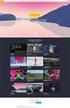 1.9.9 Release Notes 28 oktober 2014 Inhoud Voordelen... 1 Overzicht... 2 Release Versie... 3 Nieuw... 4 Nieuw Tablet/Groot scherm weergave... 4 Ontwerp de Tablet/Groot Scherm Layout... 4 Site eigenaar
1.9.9 Release Notes 28 oktober 2014 Inhoud Voordelen... 1 Overzicht... 2 Release Versie... 3 Nieuw... 4 Nieuw Tablet/Groot scherm weergave... 4 Ontwerp de Tablet/Groot Scherm Layout... 4 Site eigenaar
Handleiding Website beheersysteem
 Handleiding Website beheersysteem Inhoudsopgave 1. Inleiding...3 2. Inloggen...4 3. De startpagina...5 3.1. Startpagina menu...5 3.2. Bovenbalk...6 4. Menu en Pagina's...7 4.1. Een nieuwe pagina toevoegen...8
Handleiding Website beheersysteem Inhoudsopgave 1. Inleiding...3 2. Inloggen...4 3. De startpagina...5 3.1. Startpagina menu...5 3.2. Bovenbalk...6 4. Menu en Pagina's...7 4.1. Een nieuwe pagina toevoegen...8
Handleiding. RSS reader Feedly
 Handleiding RSS reader Feedly Wat is Feedly en waarom gebruiken? 3 Hoe aanloggen? 3 Hoe informatie toevoegen aan Feedly 4 Berichten lezen & delen 8 Hoe Feedly organiseren 10 2 Wat is Feedly en waarom gebruiken?
Handleiding RSS reader Feedly Wat is Feedly en waarom gebruiken? 3 Hoe aanloggen? 3 Hoe informatie toevoegen aan Feedly 4 Berichten lezen & delen 8 Hoe Feedly organiseren 10 2 Wat is Feedly en waarom gebruiken?
Handleiding bijlage: NIEUWSBRIEF. digital4u.nl effectief op internet. www.digital4u.nl telefoon: 0223-746030 studio@digital4u.nl 1
 Handleiding bijlage: NIEUWSBRIEF digital4u.nl effectief op internet www.digital4u.nl telefoon: 0223-746030 studio@digital4u.nl 1 Introductie Nieuwsbrief Uw website maakt gebruik van een Nieuwsbrief module.
Handleiding bijlage: NIEUWSBRIEF digital4u.nl effectief op internet www.digital4u.nl telefoon: 0223-746030 studio@digital4u.nl 1 Introductie Nieuwsbrief Uw website maakt gebruik van een Nieuwsbrief module.
Weebly. Inhoud. Vormingplus Limburg, L. Frederix
 Weebly Inhoud 1 Starten met Weebly... 3 1.1 Aanmelden / Inloggen... 3 1.2 Website aanmaken... 3 1.2.1 Eerste website... 3 1.2.2 Tweede website... 5 2 : basis... 6 2.1 Elementen op een pagina... 6 2.1.1
Weebly Inhoud 1 Starten met Weebly... 3 1.1 Aanmelden / Inloggen... 3 1.2 Website aanmaken... 3 1.2.1 Eerste website... 3 1.2.2 Tweede website... 5 2 : basis... 6 2.1 Elementen op een pagina... 6 2.1.1
Hoe uw nieuwsbrieven aanmaken & versturen?
 Hoe uw nieuwsbrieven aanmaken & versturen? Stap 1: Klik in de footer van je website op Inloggen onder de titel Admin Area Stap 2: Typ volgende gegevens in om in te loggen: Gebruikersnaam: agentennummer
Hoe uw nieuwsbrieven aanmaken & versturen? Stap 1: Klik in de footer van je website op Inloggen onder de titel Admin Area Stap 2: Typ volgende gegevens in om in te loggen: Gebruikersnaam: agentennummer
WORDPRESS TRAINING: 1. AANMELDEN
 WORDPRESS TRAINING: 1. AANMELDEN 1.a Hoe meld ik mij aan? U kunt zich aanmelden door uw domeinnaam gevolgd door /wp-admin te openen in uw browser. Ga naar internet en type (bijvoorbeeld) URL: http://www.uwdomeinnaam.nl/wp-admin
WORDPRESS TRAINING: 1. AANMELDEN 1.a Hoe meld ik mij aan? U kunt zich aanmelden door uw domeinnaam gevolgd door /wp-admin te openen in uw browser. Ga naar internet en type (bijvoorbeeld) URL: http://www.uwdomeinnaam.nl/wp-admin
Handleiding. Content Management Systeem (C.M.S.)
 Handleiding Content Management Systeem (C.M.S.) www.wecaremedia.nl info@wecaremedia.nl 0162-223 161 Inhoudsopgave Inloggen... 3 Dashboard... 4 Bestanden... 4 Map aanmaken... 4 Bestanden toevoegen... 5
Handleiding Content Management Systeem (C.M.S.) www.wecaremedia.nl info@wecaremedia.nl 0162-223 161 Inhoudsopgave Inloggen... 3 Dashboard... 4 Bestanden... 4 Map aanmaken... 4 Bestanden toevoegen... 5
BIJLAGE. Mailing versturen & Nieuwsbrief adressen
 BIJLAGE. Mailing versturen & Nieuwsbrief adressen Inleiding Het is in Publicanda mogelijk mailings te versturen. Bij deze module hoort een Standaardknop waarmee bezoekers zich via de website kunnen aanmelden
BIJLAGE. Mailing versturen & Nieuwsbrief adressen Inleiding Het is in Publicanda mogelijk mailings te versturen. Bij deze module hoort een Standaardknop waarmee bezoekers zich via de website kunnen aanmelden
Gevorderden training TYPO3. Stap voor stap de website beheren
 Gevorderden training TYPO3 Stap voor stap de website beheren Programma Nieuwsbrief opzetten Werken met formulieren Creatieve pagina opmaak, FC E 's uitleg van de smaakjes Gebruik van webmail Statistieken
Gevorderden training TYPO3 Stap voor stap de website beheren Programma Nieuwsbrief opzetten Werken met formulieren Creatieve pagina opmaak, FC E 's uitleg van de smaakjes Gebruik van webmail Statistieken
Handleiding Basecamp
 Handleiding Basecamp PlusPort b.v. PlusPort 2013 Pagina 1 van 24 1 Inhoudsopgave. 1 Inhoudsopgave.... 2 2 Wat is Basecamp?... 3 3 Aan de slag met Basecamp... 4 3.1 Inloggen... 4 4 Projects... 6 4.1 Projectoverzicht...
Handleiding Basecamp PlusPort b.v. PlusPort 2013 Pagina 1 van 24 1 Inhoudsopgave. 1 Inhoudsopgave.... 2 2 Wat is Basecamp?... 3 3 Aan de slag met Basecamp... 4 3.1 Inloggen... 4 4 Projects... 6 4.1 Projectoverzicht...
1. Maak een team aan Ga naar samendementievriendelijk.nl en volg onderstaande stappen om een team aan te maken.
 Start je eigen team! Motiveer je medewerkers, collega s, sportmaatjes of vrienden om ook dementievriendelijk te worden door ze uit te nodigen om een gratis online training te volgen door middel van het
Start je eigen team! Motiveer je medewerkers, collega s, sportmaatjes of vrienden om ook dementievriendelijk te worden door ze uit te nodigen om een gratis online training te volgen door middel van het
Tips en tricks. Hoe te werken met Qualtrics. Ilonka van Meenen
 Tips en tricks Hoe te werken met Qualtrics Ilonka van Meenen Inhoud Handigheidjes... 2 Menu: Edit survey survey options... 3 Display logic... 5 Vragen kopiëren uit andere vragenlijsten... 6 Translate...
Tips en tricks Hoe te werken met Qualtrics Ilonka van Meenen Inhoud Handigheidjes... 2 Menu: Edit survey survey options... 3 Display logic... 5 Vragen kopiëren uit andere vragenlijsten... 6 Translate...
WELKOM OP STREAM! DE ONLINE COMMUNITY OVER TAAL EN ONDERWIJS IN FRYSLÂN!
 Handleiding WELKOM OP STREAM! DE ONLINE COMMUNITY OVER TAAL EN ONDERWIJS IN FRYSLÂN! LEES EN DEEL OP DIT PLATFORM HET NIEUWS OVER TAAL EN ONDERWIJS IN FRYSLÂN. BEKIJK ALLE EVENEMENTEN EN VOEG JE EIGEN
Handleiding WELKOM OP STREAM! DE ONLINE COMMUNITY OVER TAAL EN ONDERWIJS IN FRYSLÂN! LEES EN DEEL OP DIT PLATFORM HET NIEUWS OVER TAAL EN ONDERWIJS IN FRYSLÂN. BEKIJK ALLE EVENEMENTEN EN VOEG JE EIGEN
HANDLEIDING MAILCHIMP VOOR KAPSALONS
 HANDLEIDING MAILCHIMP VOOR KAPSALONS ONLINE NIEUWSBRIEVEN VERSTUREN Wat is Mailchimp? Mailchimp is een online hulpmiddel om nieuwsbrieven te creëren en te versturen naar uw klantenbestand. Het is een manier
HANDLEIDING MAILCHIMP VOOR KAPSALONS ONLINE NIEUWSBRIEVEN VERSTUREN Wat is Mailchimp? Mailchimp is een online hulpmiddel om nieuwsbrieven te creëren en te versturen naar uw klantenbestand. Het is een manier
Handleiding CMS Joomla 3.2 v1.2
 Handleiding CMS Joomla 3.2 v1.2 Inhoudsopgave 1. Inloggen op het CMS-systeem 2. Artikelen en Categorieën beheren 2.1 Aanmaken en beheren van een artikel 2.2 Verwijderen van een artikel 2.3 Aanmaken van
Handleiding CMS Joomla 3.2 v1.2 Inhoudsopgave 1. Inloggen op het CMS-systeem 2. Artikelen en Categorieën beheren 2.1 Aanmaken en beheren van een artikel 2.2 Verwijderen van een artikel 2.3 Aanmaken van
Instructies Zitecraft Content Management System (CMS)
 Instructies Zitecraft Content Management System (CMS) Inloggen Het CMS wordt geopend via http://zitecraft.com/login of er kan op het icoontje rechtsonder op de zite geklikt worden. Vervolgens dient het
Instructies Zitecraft Content Management System (CMS) Inloggen Het CMS wordt geopend via http://zitecraft.com/login of er kan op het icoontje rechtsonder op de zite geklikt worden. Vervolgens dient het
Gebruikershandleiding websitebeheer m.b.v. Wordpress
 Gebruikershandleiding websitebeheer m.b.v. Wordpress Saft Websites Gebruikershandleiding Wordpress pag. 1 Inhoudsopgave Inhoudsopgave Inhoudsopgave Inleiding Inloggen in administratorgedeelte Informatie
Gebruikershandleiding websitebeheer m.b.v. Wordpress Saft Websites Gebruikershandleiding Wordpress pag. 1 Inhoudsopgave Inhoudsopgave Inhoudsopgave Inleiding Inloggen in administratorgedeelte Informatie
SportCTM 2.0 Sporter
 SportCTM 2.0 Sporter APP Inloggen Dotcomsport heeft ter ondersteuning van de dagelijkse praktijk ook een APP ontwikkeld, om data invoer te vereenvoudigen. Deze APP ondersteunt de onderdelen; Agenda (invoer
SportCTM 2.0 Sporter APP Inloggen Dotcomsport heeft ter ondersteuning van de dagelijkse praktijk ook een APP ontwikkeld, om data invoer te vereenvoudigen. Deze APP ondersteunt de onderdelen; Agenda (invoer
Handleiding CrisisConnect app beheersysteem
 Handleiding CrisisConnect app beheersysteem Inhoudsopgave 'Welkom bij de handleiding van de CrisisConnect app' 1. Start 1.1. Vereisten gebruik 1.2. Inloggen 1.3. Wachtwoord wijzigen 2. Vullen 2.1 Dossiers
Handleiding CrisisConnect app beheersysteem Inhoudsopgave 'Welkom bij de handleiding van de CrisisConnect app' 1. Start 1.1. Vereisten gebruik 1.2. Inloggen 1.3. Wachtwoord wijzigen 2. Vullen 2.1 Dossiers
All rights reserved, HKBO 2015. Basishandleiding WordPress
 All rights reserved, HKBO 2015 Basishandleiding WordPress Basishandleiding Wordpress Het kan Beter Online 1. Inloggen in het Wordpress Dashboard U kunt inloggen in het dashboard door achter uw domeinnaam
All rights reserved, HKBO 2015 Basishandleiding WordPress Basishandleiding Wordpress Het kan Beter Online 1. Inloggen in het Wordpress Dashboard U kunt inloggen in het dashboard door achter uw domeinnaam
XITEFORCE. Formulier generator.
 XITEFORCE Formulier generator www.nexxite.nl 1 Inhoudsopgave 1. Inleiding... 3 2. Inloggen op Xiteforce... 4 3. Onderdeel: Nieuwsbrieven... 5 3.1. Formulier maken... 5 3.2. Formulier velden toevoegen...
XITEFORCE Formulier generator www.nexxite.nl 1 Inhoudsopgave 1. Inleiding... 3 2. Inloggen op Xiteforce... 4 3. Onderdeel: Nieuwsbrieven... 5 3.1. Formulier maken... 5 3.2. Formulier velden toevoegen...
Lined Content Management System v.2 (LCMS 2)
 Lined Content Management System v.2 (LCMS 2) Inhoudsopgave Lined Content Management System v.2 (LCMS 2)...2 Wat is LCMS 2?...3 Hoe gebruik ik LCMS 2?...3 De modules...4 Instellingen...4 Gebruikers...4
Lined Content Management System v.2 (LCMS 2) Inhoudsopgave Lined Content Management System v.2 (LCMS 2)...2 Wat is LCMS 2?...3 Hoe gebruik ik LCMS 2?...3 De modules...4 Instellingen...4 Gebruikers...4
Speak Mailer. De voordelen
 Speak Mailer Speak Mailer is een krachtige en flexibele alles-in-één oplossing voor e-mail marketing. Met Speak Mailer kunt u op doelgerichte wijze uw relaties informeren over nieuwe ontwikkelingen en
Speak Mailer Speak Mailer is een krachtige en flexibele alles-in-één oplossing voor e-mail marketing. Met Speak Mailer kunt u op doelgerichte wijze uw relaties informeren over nieuwe ontwikkelingen en
JCI Tielt. Website JCI-Tielt. Handleiding website
 JCI Tielt Website JCI-Tielt Handleiding website tomputor 1-5-2015 Inhoud Intro... 3 Browsers... 3 Algemeen... 4 1. Wijzigen pagina... 4 Aanmelden... 4 Beveiligingsniveaus... 4 Website als bezoeker... 5
JCI Tielt Website JCI-Tielt Handleiding website tomputor 1-5-2015 Inhoud Intro... 3 Browsers... 3 Algemeen... 4 1. Wijzigen pagina... 4 Aanmelden... 4 Beveiligingsniveaus... 4 Website als bezoeker... 5
HANDLEIDING NIEUWSBRIEF
 HANDLEIDING NIEUWSBRIEF Deze handleiding geeft uitleg over het gebruik van het nieuwsbriefsystem van Garden Connect. Voordat u aan de slag gaat is het belangrijk om een paar dingen te onthouden: Het is
HANDLEIDING NIEUWSBRIEF Deze handleiding geeft uitleg over het gebruik van het nieuwsbriefsystem van Garden Connect. Voordat u aan de slag gaat is het belangrijk om een paar dingen te onthouden: Het is
Handleiding CMS VOORKANT
 Handleiding CMS VOORKANT Inhoudsopgave Pagina 1. Toegang tot het CMS... 3 2. Artikel toevoegen... 4 3. Artikel bewerken... 5 4. Artikel kopiëren of verwijderen... 6 5. Afbeelding, link of tabel invoegen...
Handleiding CMS VOORKANT Inhoudsopgave Pagina 1. Toegang tot het CMS... 3 2. Artikel toevoegen... 4 3. Artikel bewerken... 5 4. Artikel kopiëren of verwijderen... 6 5. Afbeelding, link of tabel invoegen...
Handleiding. HetSchoolvoorbeeld.nl. HetSchoolvoorbeeld 2.1. Websites voor het onderwijs. Websites Social media Mediawijsheid Grafisch ontwerp
 HetSchoolvoorbeeld.nl Websites voor het onderwijs Handleiding HetSchoolvoorbeeld 2.1 Websites Social media Mediawijsheid Grafisch ontwerp Handleiding HetSchoolvoorbeeld 2.1 Pagina 1 Inhoud 1 Opbouw van
HetSchoolvoorbeeld.nl Websites voor het onderwijs Handleiding HetSchoolvoorbeeld 2.1 Websites Social media Mediawijsheid Grafisch ontwerp Handleiding HetSchoolvoorbeeld 2.1 Pagina 1 Inhoud 1 Opbouw van
Handleiding Wordpress CMS 4-5-2015
 Handleiding Wordpress CMS 4-5-2015 Inhoud 1. Het dashboard.... 3 2. Een pagina of bericht aanpassen.... 5 3. Een nieuw bericht toevoegen... 6 4. Een pagina maken... 7 5. Website met sitebuilder... 8 6.
Handleiding Wordpress CMS 4-5-2015 Inhoud 1. Het dashboard.... 3 2. Een pagina of bericht aanpassen.... 5 3. Een nieuw bericht toevoegen... 6 4. Een pagina maken... 7 5. Website met sitebuilder... 8 6.
Gebruikershandleiding websitebeheer m.b.v. Wordpress incl. Woo-Commerce
 Gebruikershandleiding websitebeheer m.b.v. Wordpress incl. Woo-Commerce Saft Websites Gebruikershandleiding Wordpress icm Woocommerce pag. 1 Inhoudsopgave Inhoudsopgave Inhoudsopgave Inleiding Liever persoonlijke
Gebruikershandleiding websitebeheer m.b.v. Wordpress incl. Woo-Commerce Saft Websites Gebruikershandleiding Wordpress icm Woocommerce pag. 1 Inhoudsopgave Inhoudsopgave Inhoudsopgave Inleiding Liever persoonlijke
Rapportages instellen
 Versie 2.0 Introductie In Finchline is het mogelijk om over de ingestelde widgets (grafische weergaven) een rapportage te ontvangen en versturen in PDF of Excel. In deze handleiding komen alle opties,
Versie 2.0 Introductie In Finchline is het mogelijk om over de ingestelde widgets (grafische weergaven) een rapportage te ontvangen en versturen in PDF of Excel. In deze handleiding komen alle opties,
Uitleg 1mail E mailingmodule
 Uitleg 1mail E mailingmodule Wat is het? Een online programma om nieuwsbrieven/e-zines te versturen, met personalisatiemogelijkheden en met een gedetailleerd rapporteringssysteem. Dit alles via een externe
Uitleg 1mail E mailingmodule Wat is het? Een online programma om nieuwsbrieven/e-zines te versturen, met personalisatiemogelijkheden en met een gedetailleerd rapporteringssysteem. Dit alles via een externe
Handleiding voor enquêtes voor ProZo!
 Handleiding voor enquêtes voor ProZo! Versie 1.1, 1 mei 2012 1 Voorwoord Deze handleiding neemt u stap voor stap mee in de aanvraagprocedure en het beheren van uw ProZo! enquêtes. We raden u aan deze handleiding
Handleiding voor enquêtes voor ProZo! Versie 1.1, 1 mei 2012 1 Voorwoord Deze handleiding neemt u stap voor stap mee in de aanvraagprocedure en het beheren van uw ProZo! enquêtes. We raden u aan deze handleiding
ZIVVER Gebruikershandleiding
 Versie: 2.0 Datum: 11 april 2017 support@zivver.com www.zivver.com Inhoud Welkom bij ZIVVER!... 3 1. Inloggen in je online veilige postvak... 4 2. Stuur een veilig bericht vanuit je online veilige postvak...
Versie: 2.0 Datum: 11 april 2017 support@zivver.com www.zivver.com Inhoud Welkom bij ZIVVER!... 3 1. Inloggen in je online veilige postvak... 4 2. Stuur een veilig bericht vanuit je online veilige postvak...
HANDLEIDING Groepsbeheerder \\ B2B community builders
 HANDLEIDING Groepsbeheerder \\ B2B community builders www.chainels.com info@chainels.com Molengraaffsingel 12 2629JD Delft 015-3642667 Het platform Chainels De Chainels App 1. Inloggen 1.1 Waar kan ik
HANDLEIDING Groepsbeheerder \\ B2B community builders www.chainels.com info@chainels.com Molengraaffsingel 12 2629JD Delft 015-3642667 Het platform Chainels De Chainels App 1. Inloggen 1.1 Waar kan ik
Handleiding. HetSchoolvoorbeeld.nl. Versie 2.2 - juni 2014. Websites voor het onderwijs. Meest recente uitgave: www. hetschoolvoorbeeld.
 HetSchoolvoorbeeld.nl Websites voor het onderwijs Handleiding Versie 2.2 - juni 2014 Meest recente uitgave: www. hetschoolvoorbeeld.nl/handleiding Handleiding HetSchoolvoorbeeld 2.2 Pagina 1 Inhoud Inhoud
HetSchoolvoorbeeld.nl Websites voor het onderwijs Handleiding Versie 2.2 - juni 2014 Meest recente uitgave: www. hetschoolvoorbeeld.nl/handleiding Handleiding HetSchoolvoorbeeld 2.2 Pagina 1 Inhoud Inhoud
Handleiding aanpassen en verzenden adressen en nieuwsbrieven
 Handleiding aanpassen en verzenden Emailadressen en nieuwsbrieven Auteur: Richard Gankema Datum: 23-12-2012 Versie: 0.2 Inhoudsopgave 1 Inleiding...3 2 Inloggen...4 3 Mutatie emailadressen bestand...5
Handleiding aanpassen en verzenden Emailadressen en nieuwsbrieven Auteur: Richard Gankema Datum: 23-12-2012 Versie: 0.2 Inhoudsopgave 1 Inleiding...3 2 Inloggen...4 3 Mutatie emailadressen bestand...5
ez Mailing Manager - Create your First Campaign
 Knowledge base article 19/10/09 Support ez Mailing Manager - Create your First Campaign Document Information Creator Tags Document Language Security Class Status Version Information 14/10/09 Jurgen Verhelst
Knowledge base article 19/10/09 Support ez Mailing Manager - Create your First Campaign Document Information Creator Tags Document Language Security Class Status Version Information 14/10/09 Jurgen Verhelst
Handleiding wordpress
 Handleiding wordpress Wordpress versie 3.0.4 Handleiding versie 1.1 Auteur Website Geert Hoekzema www.geerthoekzema.nl www.geerthoekzema.nl geert@geerthoekzema.nl 1 Inhoudsopgave Inleiding... 3 Beginnen
Handleiding wordpress Wordpress versie 3.0.4 Handleiding versie 1.1 Auteur Website Geert Hoekzema www.geerthoekzema.nl www.geerthoekzema.nl geert@geerthoekzema.nl 1 Inhoudsopgave Inleiding... 3 Beginnen
WordPress in het Kort
 WordPress in het Kort Een website maken met Wordpress. In minder dan één uur online! Inclusief installatie van een thema en plugins Alle rechten 2013, Rudy Brinkman, BrinkhostDotCom, http://www.brinkhost.nl
WordPress in het Kort Een website maken met Wordpress. In minder dan één uur online! Inclusief installatie van een thema en plugins Alle rechten 2013, Rudy Brinkman, BrinkhostDotCom, http://www.brinkhost.nl
